注册表是存储Windows操作系统配置信息的一个重要组成部分,通过访问系统注册表,操作系统和应用程序可以读取和修改相应的配置信息,从而实现系统的个性化设置、应用程序的运行和交互。就有Win11的小伙伴们在问,应该如何打开注册表?我们来看看吧。
Win11注册表打开方法
方法一
1. 首先我们打开Win11系统桌面,找到“此电脑”。

2. 进入到页面后我们找到本地磁盘(C:)点击打开。
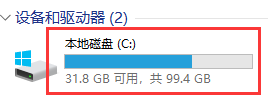
3. 打开之后我们找到“windows‘文件夹,打开进入。
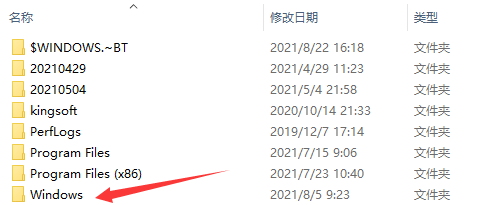
4. 找到”regedit.exe“并双击打开进入到注册表编辑器中。

方法二
1. 我们同时按下“win+R键”打开运行窗口。
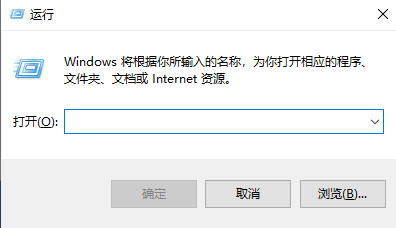
2. 然后输入命令“regedit”回车确认。
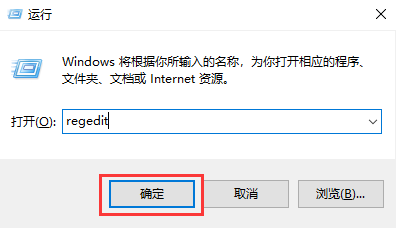
3. 进入到注册表编辑器页面。
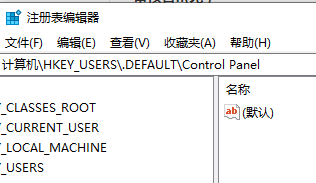
以上就是系统之家小编为你带来的关于“Win11系统注册表的打开方法路径”的全部内容了,希望可以解决你的问题,感谢您的阅读,更多精彩内容请关注系统之家官网。

 时间 2023-08-10 09:51:05
时间 2023-08-10 09:51:05 作者 admin
作者 admin 来源
来源 




